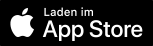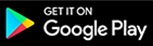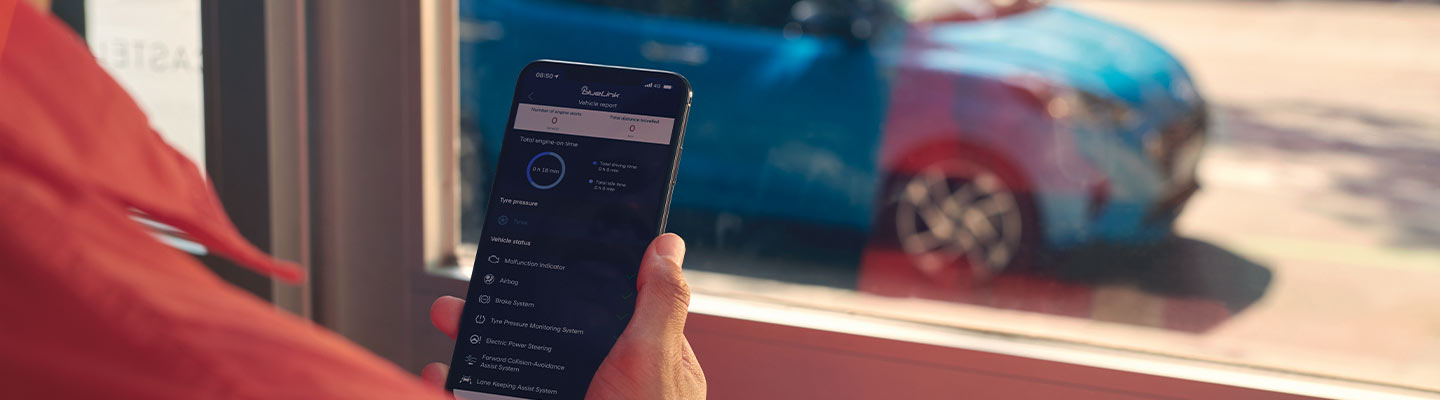
DIE WICHTIGSTEN DIENSTE AUF EINEN BLICK
- Alarmbenachrichtigung – Warnung bei Einbruch und offenen Türen
- Meine Reisen – Alles zu Zielen, Strecken und Zeiten
- LIVE Services – Alles zu Verkehr, Wetter, Parken, Laden(a) und Tanken
- Fernverriegelung – Ver-/entriegeln Sie die Türen per App
- Fernklimatisierung(b) – Wunschtemperatur beim Losfahren
- Fahrzeugstatus – Wichtige Infos, z.B.: Reichweite
- Fernladen(a) – Planen und Steuern des Aufladens
- Fahrzeugbericht – Auffälligkeiten rechtzeitig erkennen
- Spracherkennung – Zielwahl per Spracheingabe
- Ans Auto senden (POI) – Navigationsziele ans Auto senden
Downloaden Sie die kostenlose Bluelink-App für Ihr Smartphone
Öffnen Sie nach dem Download die App und richten Sie ein Hyundai Konto (Hyundai Account) ein.
Geben Sie Ihre E-Mail-Adresse, Ihren Namen, Ihr Geburtsdatum und Ihre Mobilnummer ein.
Bestätigen Sie anschließened Ihre Mobilfunknummer.
Abschließend erstellen Sie eine persönliche PIN für den Zugriff auf Remote-Dienste und bestätigen Sie diese.
Hinweis: Der Hyundai Account ist Ihr Konto für alles. Mit diesem Konto können Sie alle digitalen Hyundai Services nutzen. Zum Beispiel auch die Charge myHyundai App. Sollten Sie bereits einen Hyundai Account haben können Sie sich somit einfach anmelden und eine Registrierung ist nicht mehr notwendig.
Drücken Sie das Bluelink-Symbol in der Haupteinheit des Fahrzeugs und gehen Sie in die Einstellungen.
Drücken Sie auf "Bluelink aktivieren" und akzeptieren Sie die AGB und die Datenschutzbestimmungen.
Wählen Sie die Option „Mein Auto hinzufügen“. Geben Sie die Fahrzeugidentifikationsnummer ein oder lassen Sie sich einen QR-Code anzeigen und verbinden darüber die App mit Ihrem Fahrzeug. Ein Bestätigungscode wird an Ihr Auto gesendet.
Anschließend erscheint der Bestätigungscode in der Zentralen Bedieneinheit. Geben Sie diesen in die App ein.
Sollten Sie Probleme bei der Verknüpfung haben hilft Ihnen unser Hyundai Team gerne dabei. Sprechen Sie uns einfach an.
Ab sofort können zwei Haupt- und ein Gastkonto inkl. Profilbild angelegt werden. Dadurch lassen sich Ihre individuellen Einstellungen speichern.
Falls Sie mehrere Hyundai-Fahrzeuge in der App verwalten möchten, legen Sie einfach zusätzliche Profile an und führen für jedes Fahrzeug die Bluelink-Aktivierung durch.